史上最全教学虚拟机
虚拟机VirtualBox:https://www.virtualbox.org/wiki/Downloads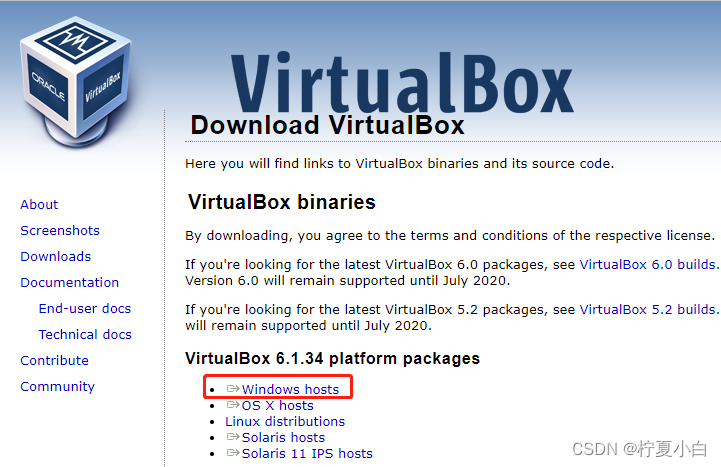
Win10企业版镜像:https://msdn.itellyou.cn/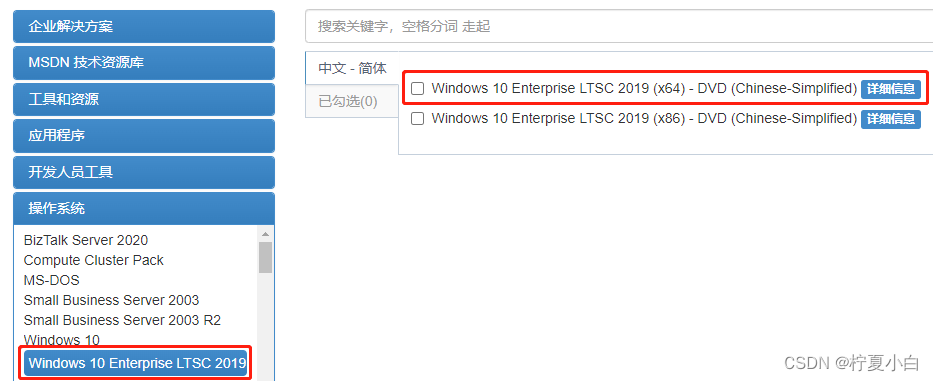
一、安装VirtualBox
1.双击 VirtualBox.exe ,进入安装向导;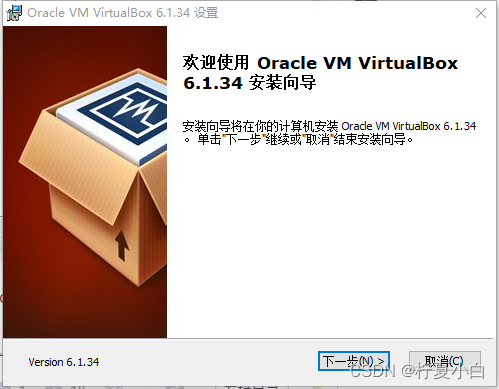
2.选择安装组件,默认即可,安装路径可选择D盘(自由安排);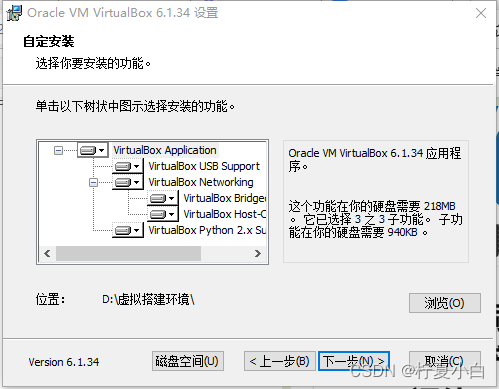
3.自定义选项,默认全选;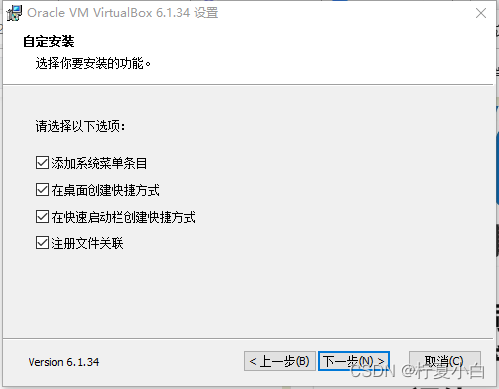
4.可能会出现 ‘ 警告:网络节目 ',选择继续安装;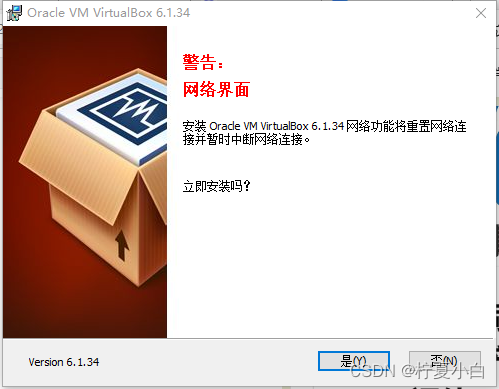
5.安装后运行即可,进入VirtualBox管理器。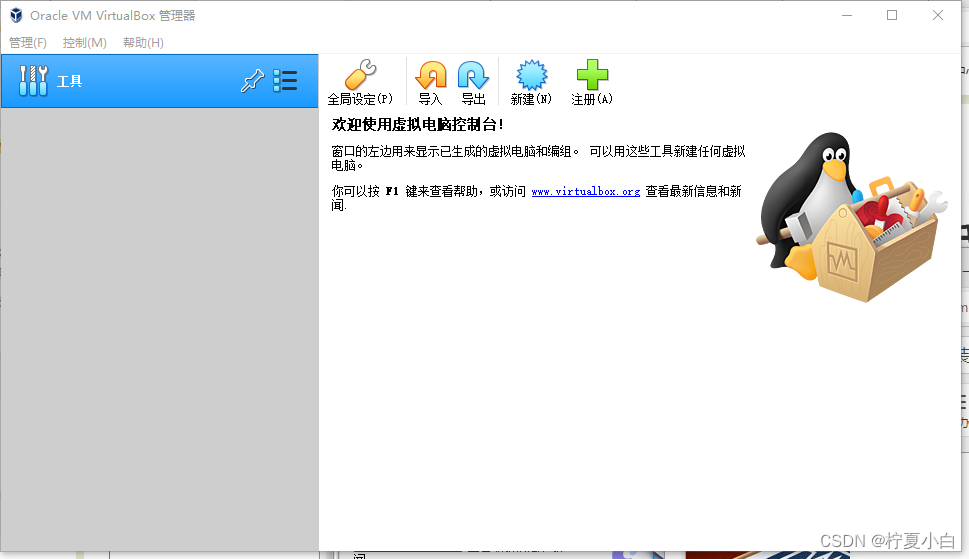
二、虚拟机配置
1.点击中上角 ”新建“ ,新建虚拟电脑,名称自定义,版本选择 Windows 10(64位),下一步;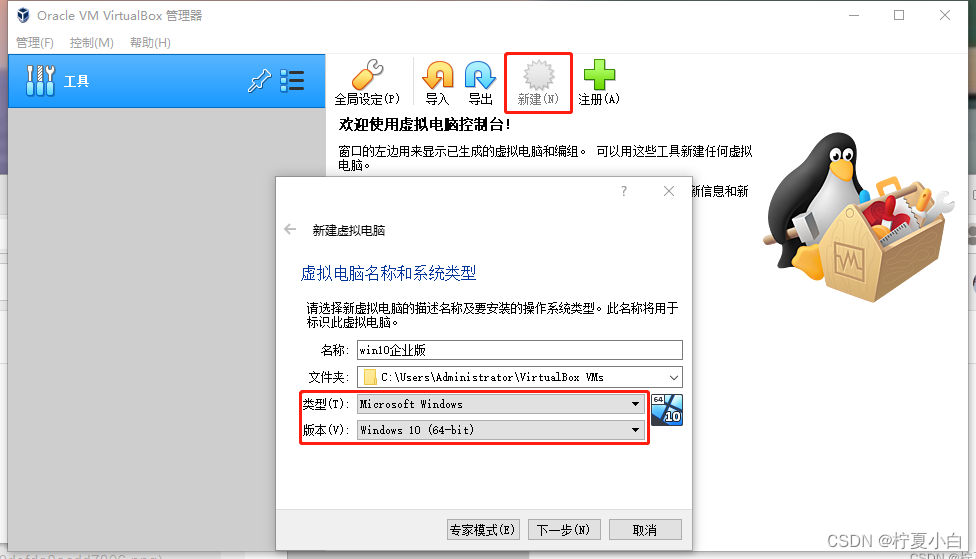
2.分配内存大小,依据个人需求来分配;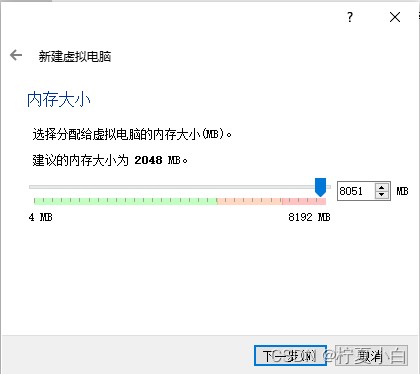
3.新建虚拟硬盘,文件类型选择第一个 ”VDI(VirtualBox 磁盘映像)“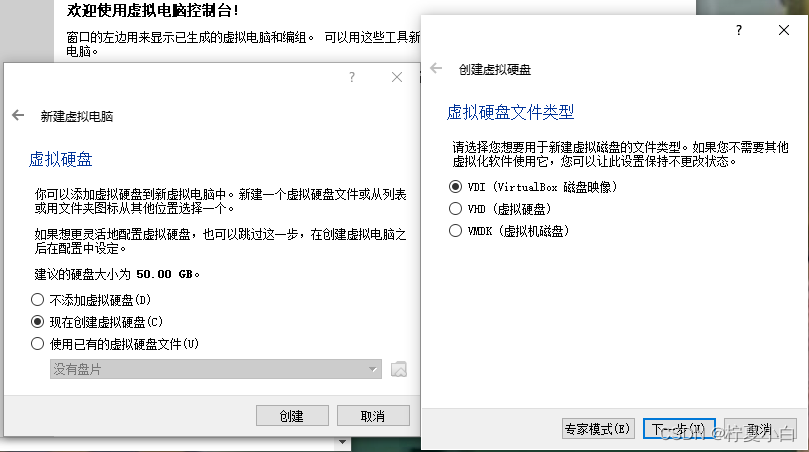
4.物理硬盘空间建议磁盘大小为50GB,因为工作需要我自己选择固定大小,设置为10GB;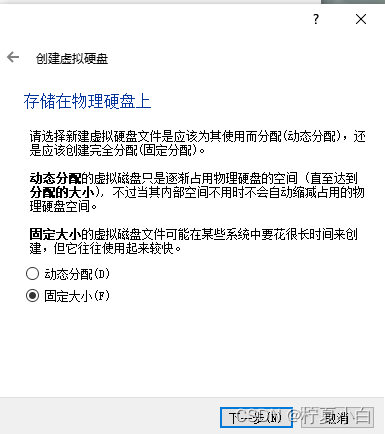
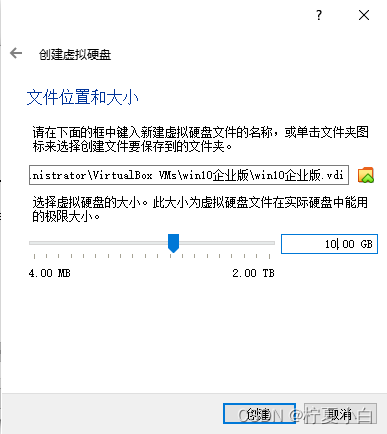
5.虚拟机创建好后,可以看到我们的界面了;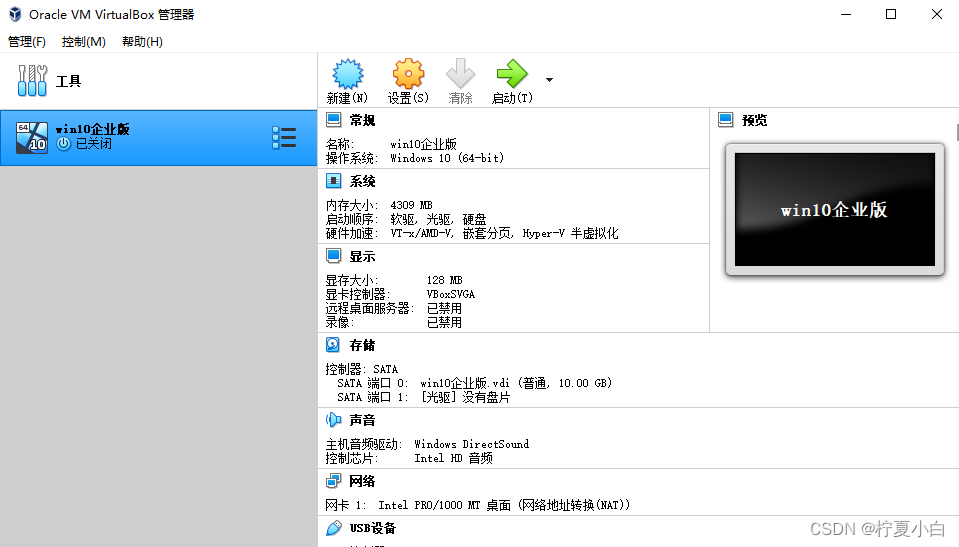
6.开始我们的设置,设置语言为简体中文,点击”工具”—“语言"—选择"简体中文"—ok;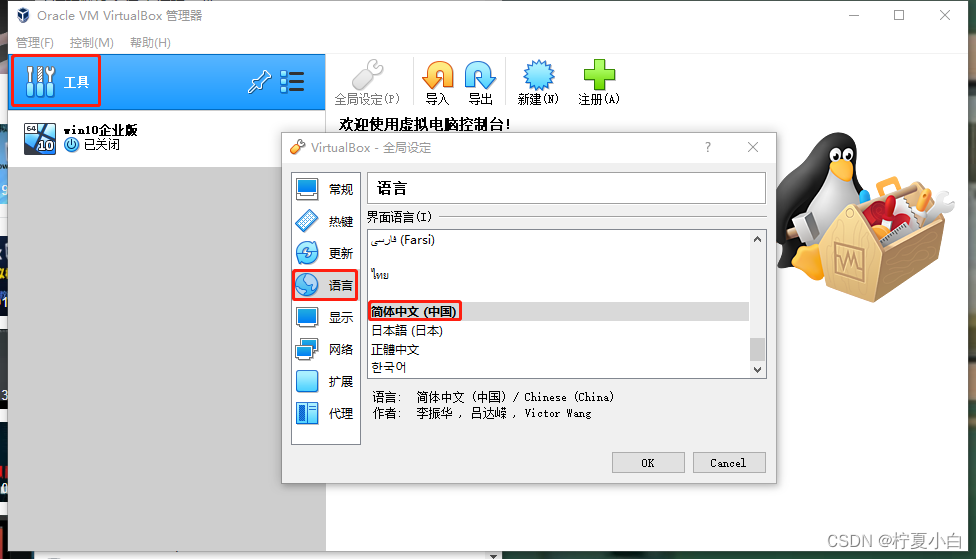
7.设置好我们的虚拟机分辨率(显示大小),”工具“—”显示“—”缩放率设置为200%“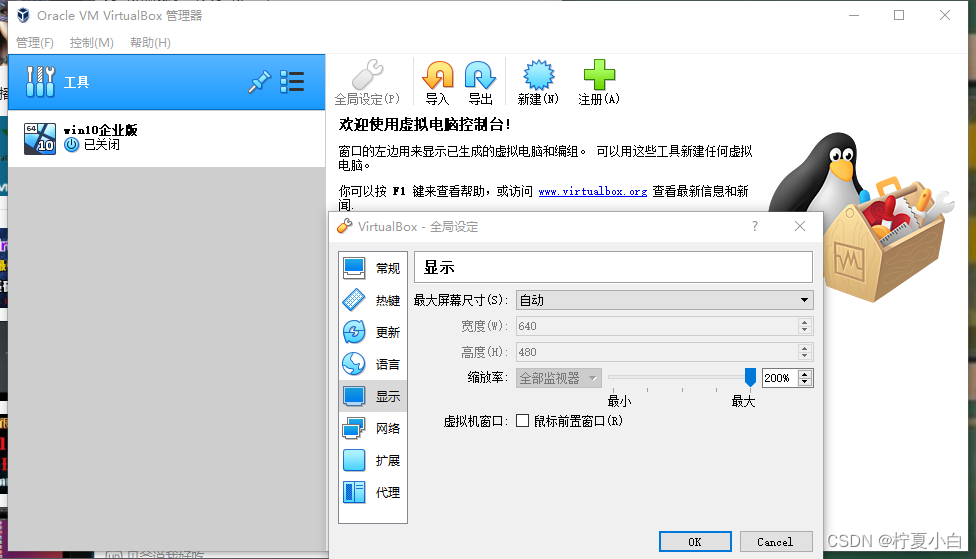
8.加载镜像,”设置“—”存储“—”没有盘片“—”+“—”选择虚拟盘“—加载我们之前下载好的镜像iso;
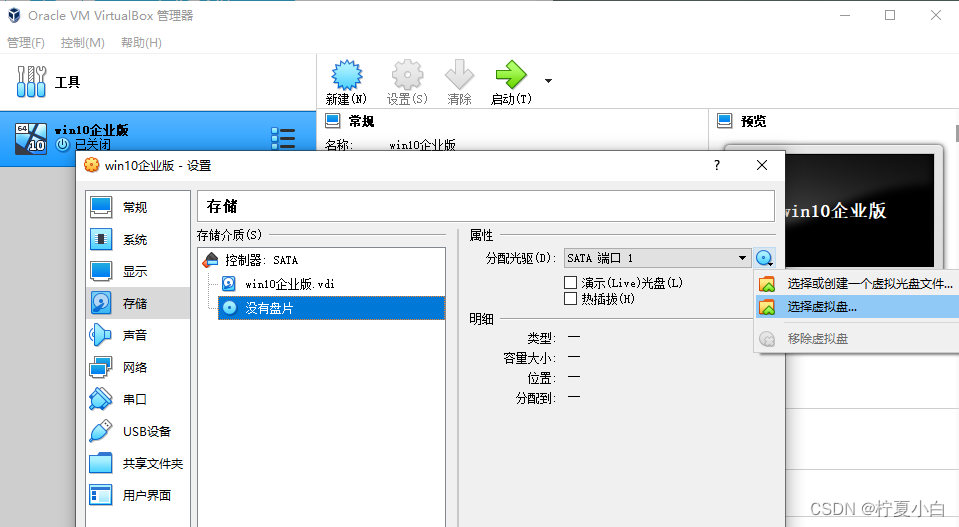
9.共享粘贴板和拖放功能,操作以图的形式标注出来;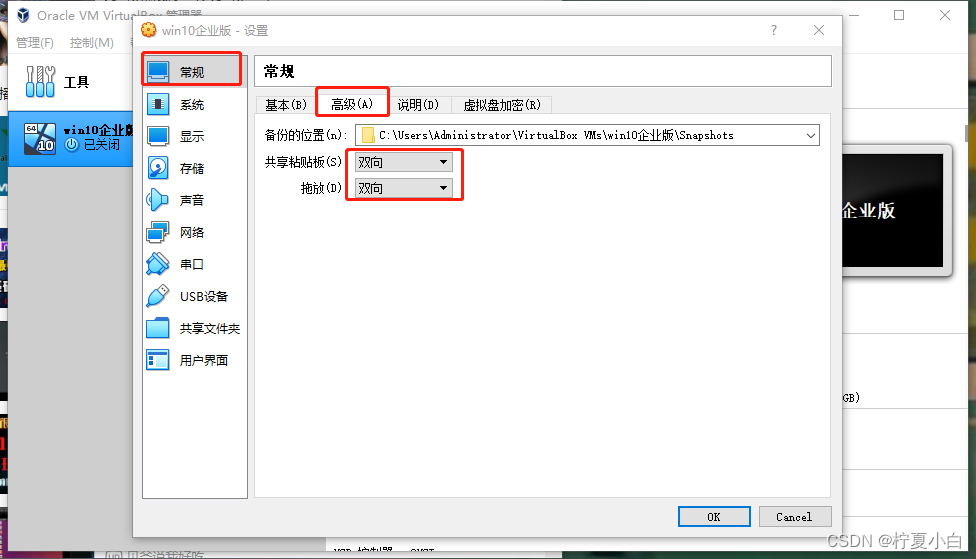
10.设置存储控制器[使用IO输入输出];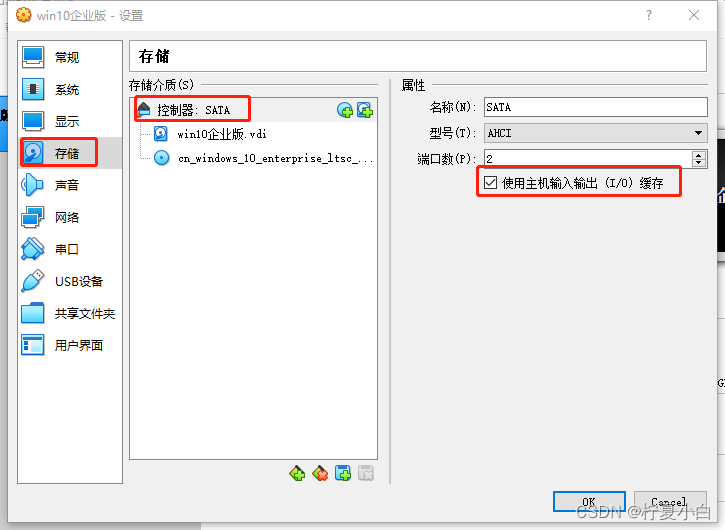
11.设置存储磁盘[固态驱动器];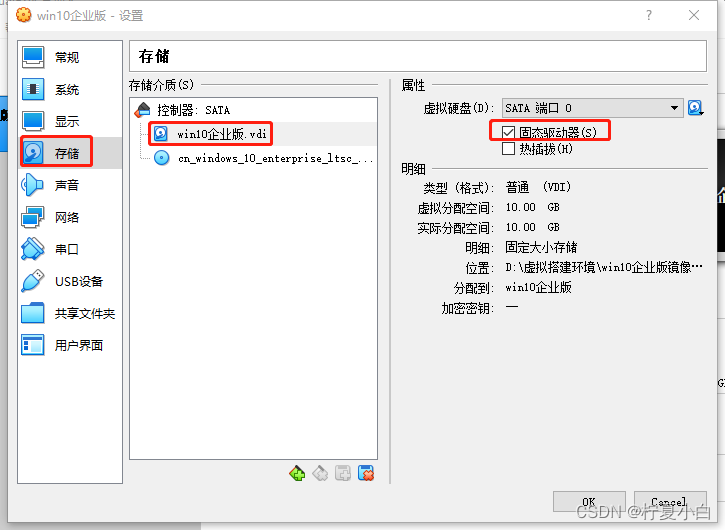
12.共享文件夹,在电脑桌面创建一个之后需要共享的文件夹 ”PACS云影像“ ;然后在虚拟机上开启共享文件设置;
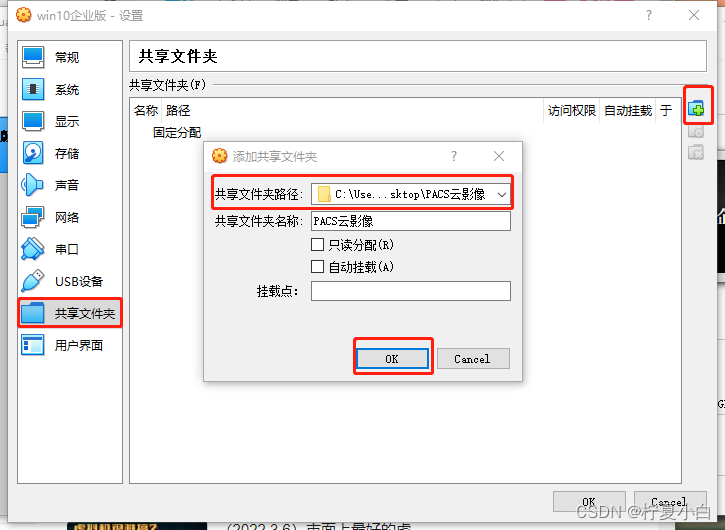
13.启动虚拟机,双击这个图标;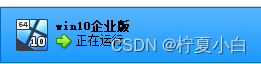
三、Win10企业版安装
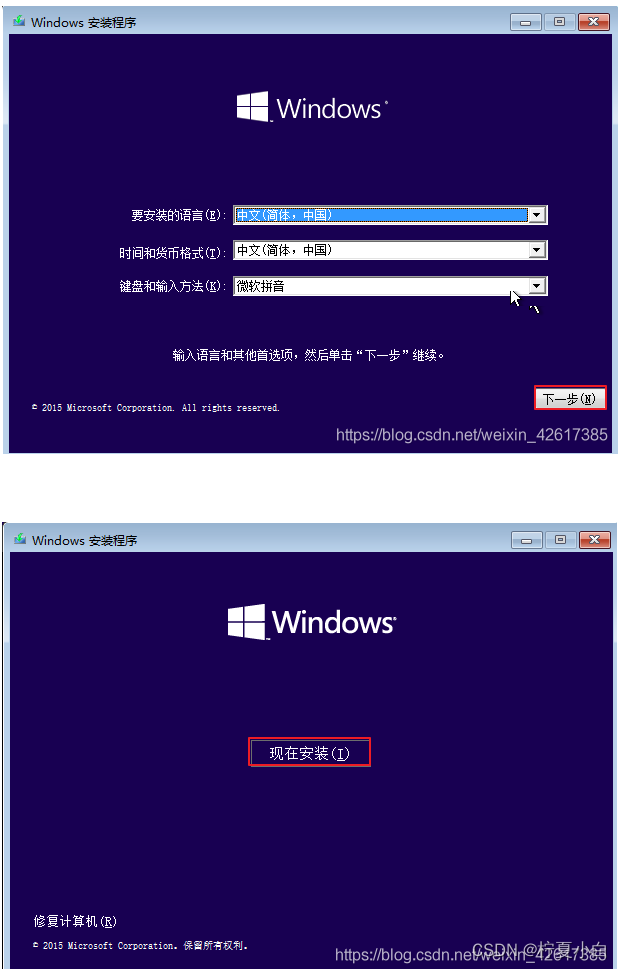

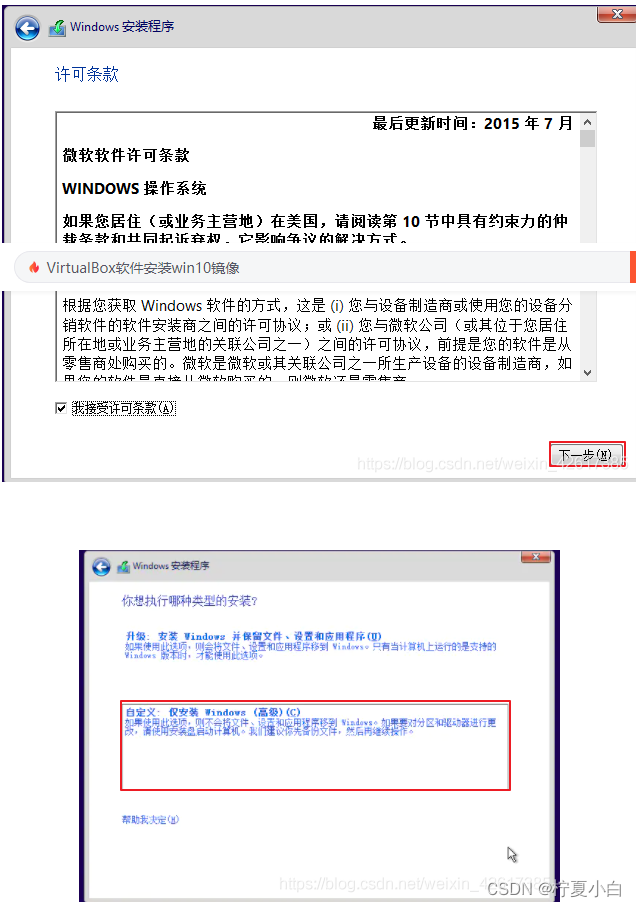
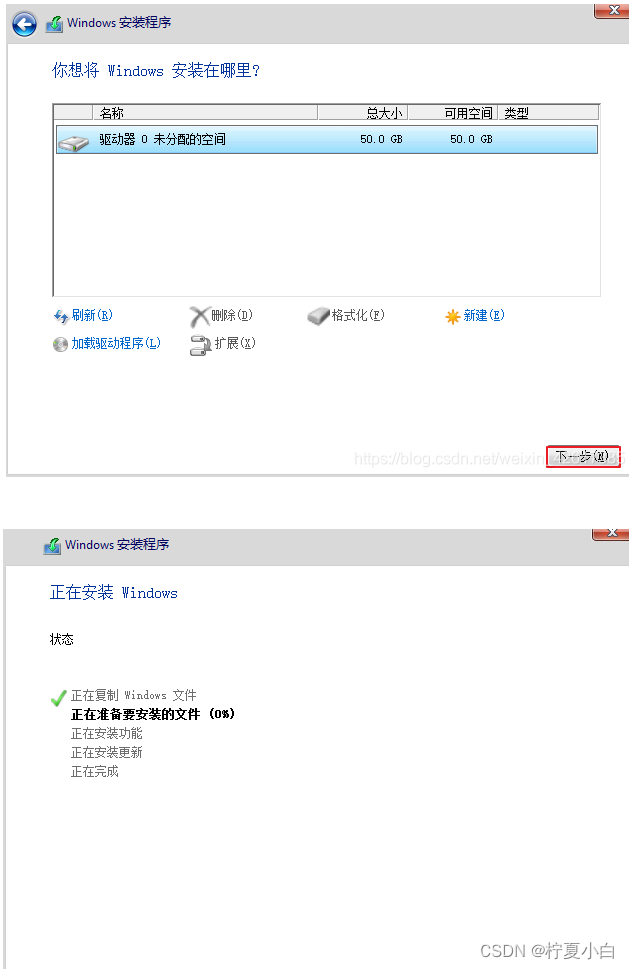
1.成功进入桌面后,虚拟机-设备=安装增强功能;
版权声明:本文为a2417841572原创文章,遵循CC 4.0 BY-SA版权协议,转载请附上原文出处链接和本声明。